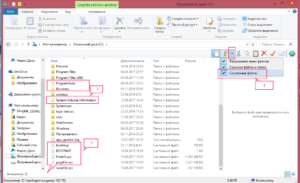6-dars:Jildlar va fayllar

Jildlar va fayllar
• Fayl va jildning farqi nimada?
• Fayl kengaytmasi nima, u nima uchun kerak?
• Bajariladigan fayl nima?
• Yashirin fayl yoki papka nima?
Bu erda biz quyidagicha xulosa qilamiz:
• fayl – bu ma’lum turdagi to’plangan va diskka yozilgan ma’lumotlar to’plamidir;
• papka – bu fayllarni joylashtirish mumkin bo’lgan joy.
Nima uchun “… bo’lishi mumkin” deb yozganman? Chunki papka fayllarsiz bo’lishi mumkin. Agar biz papkani o’zimiz yaratadigan bo’lsak, u bo’sh bo’ladi. Fayl ham bo’sh bo’lishi mumkin.
Jild yarating
Keling, papka yaratishga harakat qilaylik. Biz uni ish stolida yaratamiz. Buning uchun ish stolidagi bo’sh joyni chap tugmachani bosing.
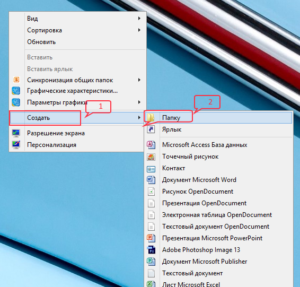


Ochilgan menyuda belgilangan rasmda “Yaratish” bandini tanlang – 1. Qo’shimcha menyu ochiladi, unda biz “Papka” bandini tanlaymiz va sichqonchaning chap tugmasi bilan bosamiz. Standart papka nomi Yangi papka. Yaratilgandan so’ng, ushbu nom ajratib ko’rsatiladi va biz kerakli nomni yozib darhol o’zgartirishimiz mumkin. Anjir. Yangi papka.
Agar siz standart nomni qoldirsangiz va boshqa papkani yaratsangiz, u “Yangi papka (2)” va hokazo deb nomlanadi. Biron narsani topishga harakat qilsak, bir muncha vaqt o’tgach, qaysi papkada saqlanganligini eslash qiyin bo’ladi, deb rozi bo’ling. Biz har birini ochib, tarkibini tomosha qilishimiz kerak.
Shuning uchun, biz darhol papkaga mazmunli nom beramiz, shunda unda nima borligini bilib olamiz. Agar siz nomni o’zgartira olmagan bo’lsangiz va u sukut bo’yicha saqlangan bo’lsa, unda yomon narsa yo’q. Buni istalgan vaqtda tuzatish mumkin. Sichqonchaning o’ng tugmasi bilan papkani bosamiz va ochilgan menyuda element nomini tanlang. Jildning nomi ta’kidlangan va biz uni o’zgartira olamiz, bizning misolimizda papkaga “Telefonlar” deb nom beramiz.Biz papkaning ichiga kiramiz, buning uchun sichqonchaning chap tugmasi bilan ushbu papkani ikki marta bosamiz va o’zimizni papka ichida topamiz. Bu yerda biz “Ushbu papka bo’sh” yozuvini ko’ramiz.
Fayl yaratish
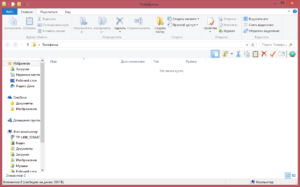
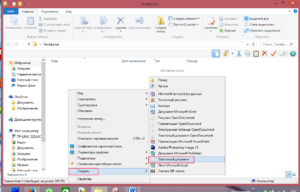

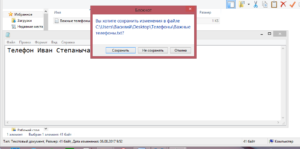
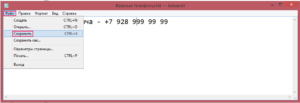
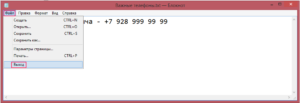
Fayl – matnli hujjat yarataylik. Biz sichqonchaning chap tugmasi bilan papkaning bo’sh joyini bosamiz (bu holda bizda barchasi bepul), menyuda “Yaratish” -ni tanlang, keyingisida – “Matnli hujjat”. Hujjat ham tuziladi – standart nomi “Yangi matnli hujjat”. “Muhim telefonlar” ga o’ting va “Enter” tugmachasini bosing (yoki shunchaki papkada bo’sh joyni bosing).
Biz yangi fayl, matnli hujjat yaratdik. Endi u bo’sh. Uni ochish uchun sichqonchaning chap tugmachasini fayl ustiga ikki marta bosing. Odatiy bo’lib, fayl Notepad-da ochiladi. Biz kerakli matnni yozamiz.Agar biz hamma narsani yozib bo’lgach, bloknot dasturini yopishga harakat qilsak, “O’zgarishlarni faylda saqlamoqchimisiz” degan ogohlantirish oynasi paydo bo’ladi. – keyin fayl nomi va u saqlanadigan yo’l. Agar siz “Saqlash” tugmachasini bosgan bo’lsangiz, “Bloknot” – yopiladi, ma’lumotlar bizning faylimizga saqlanadi. Agar siz “Saqlamang” ni tanlasangiz – dastur yopiq, o’zgarishlar saqlanmaydi. Agar “Bekor qilish” ni tanlasangiz, hujjat tahrir qilinishda davom etadi.
Hujjatni tahrirlashni tugatgandan so’ng “Bloknot” dasturini to’g’ri yopish uchun oynaning chap yuqori burchagidagi “Fayl” menyusidagi tugmachani chap tugmachasini bosing, paydo bo’lgan pastki menyuda “Saqlash” bandini tanlang. Shundan so’ng “Chiqish”.
Fayl turlari


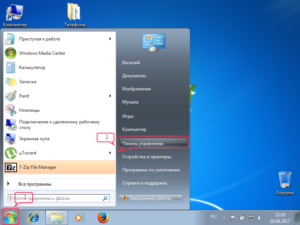
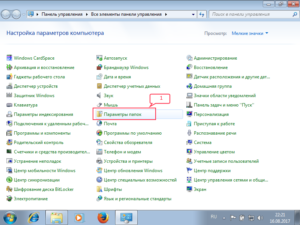
Jildning belgisi (“Belgilar” deb ham nomlanadi) shunday ko’rinadi -.
Fayllarning tarkibi har xil bo’lishi mumkinligi sababli, fayllar ikonkalari xilma-xil. Piktogramma namunalari:Ba’zi fayllar hujjatlar matnlarini, boshqalari rasmlar yoki fotosuratlarni, boshqalari musiqa yoki videolarni saqlaydi. Bajariladigan fayllar – dasturlar mavjud. Kompyuter ma’lum bir faylda nima borligini tushunishi uchun fayl kengaytmalari mavjud. Odatiy bo’lib, fayl kengaytmasi yashiringan. Fayl kengaytmalarini Windows 7 operatsion tizimida ko’rish uchun”Ishga tushirish” – “Boshqarish paneli” -“Papka parametrlari” tugmachalarini bosishingiz kerak , 3-rasm “Ko’rish” yorlig’ini oching, qo’shimcha parametrlarda elementning belgisini olib tashlang – “Yashirish ro’yxatdan o’tgan fayl turlari uchun kengaytmalar “… Shundan so’ng, “Ilova” tugmachasini, so’ng “OK” tugmasini bosing.
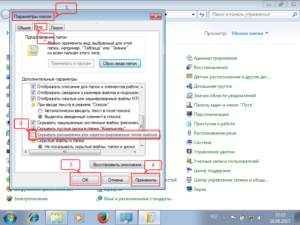

Windows 8-da hamma narsa oddiyroq. Jildda, piktogramma piktogrammalarining yuqorisida, ushbu papkada joylashgan ob’ektlar joylashgan amallar paneli mavjud. Agar biz papkaning rasmidagi uchburchakni bossak, bizda uchta elementdan iborat menyu mavjud. Fayl kengaytmalarini ko’rish uchun bir xil nomdagi element yonidagi sichqonchani bosishingiz kerak (nuqta – 1). Endi biz piktogrammalarimiz uchun kengaytmalarni ko’ramiz (ramkalar bilan ajratilgan). Ushbu kengaytmalar orqali kompyuterfaylda nima borligini tushunadi .
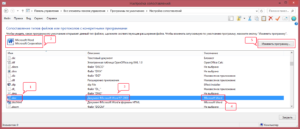
Kengaytmalarning asosiy turlari:
• txt, rtf, doc, docx – matnli hujjatlar;
• xls, xlsx – elektron jadvallar;
• jpg, jpeg, gif, tiff, bmp, png – grafik fayllar;
• avi, mp4, mpeg – videofayllar;
• mp3, wav – ovozli fayllar;
• com, exe – bajariladigan fayllar, dasturlar;
• htm, html – veb-sahifalar;
• ppt, pps – elektron taqdimotlar.
Fayl turiga qarab sichqonchani ikki marta bosish orqali operatsion tizim uni ma’lum dasturda ochadi. Shunday qilib .txt kengaytmali fayl bloknotda va .doc – Microsoft Word-da yoki masalan, OpenOffice-da (muqobil bepul, bepul ofis to’plami) ochiladi. Bizda ma’lum bir turdagi faylni ochish uchun bir nechta dastur mavjud bo’lganda, biz bunday faylni standart dasturdan tashqari dasturda ochishimiz mumkin. Buning uchun faylni o’ng tugmasini bosing va kontekst menyusida “… bilan oching” bandini tanlang – tavsiya etilgan dasturlar ro’yxatidan kerakli narsani tanlang.
Siz ma’lum bir fayl turi uchun standart dasturni o’zgartirishingiz mumkin. Buning uchun Boshlash – Boshqaruv paneli – Standart dasturlar – Faylturlarini xaritalash … Fayl turlarini xaritalash tugmachasini bosing .
Fayl uchun boshqa dasturni tanlaganimizda, fayl belgisi ham o’zgaradi.
Bajariladigan fayl nima?
Barcha dastur fayllari bajariladigan fayllardir. Bajariladigan fayl kengaytmalari – .com, .exe. Deyarli barcha dasturlar ushbu kengaytmali fayllar tomonidan ishga tushiriladi. Amalga oshiriladigan faylning yana bir turi .bat kengaytmasiga ega, bu operatsion tizim uchun buyruqlar yozilgan matnli fayl.
Yashirin fayllar yoki papkalar
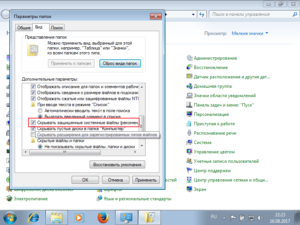
Operatsion tizimning ishlashi uchun zarur bo’lgan muhim fayllar oddiy foydalanuvchidan yashiringan. Ushbu fayllar tizim fayllari deb ataladi. Agar biz Windows 7 OS papkasini sozlash menyusidagi “Himoyalangan tizim fayllarini yashirish” katagiga belgi qo’ymasak, ushbu fayllarni ko’rishimiz mumkin . Yashirin fayllar va papkalarning piktogrammasi yarim shaffof. Agar ushbu fayllar buzilgan bo’lsa, operatsion tizim ishlamay qolishi mumkin, shuning uchun ular yashirin bo’ladi.